
Korištenje video efekata tijekom video poziva u aplikaciji FaceTime na Macu
Tijekom videopoziva u aplikaciji FaceTime ili aplikaciji za videokonferencije drugog proizvođača možete koristiti načine Portretno, Studijsko svjetlo ili Unutar kadra za promjenu načina na koji se prikazujete na kameri.
Korištenje video efekata u aplikaciji FaceTime
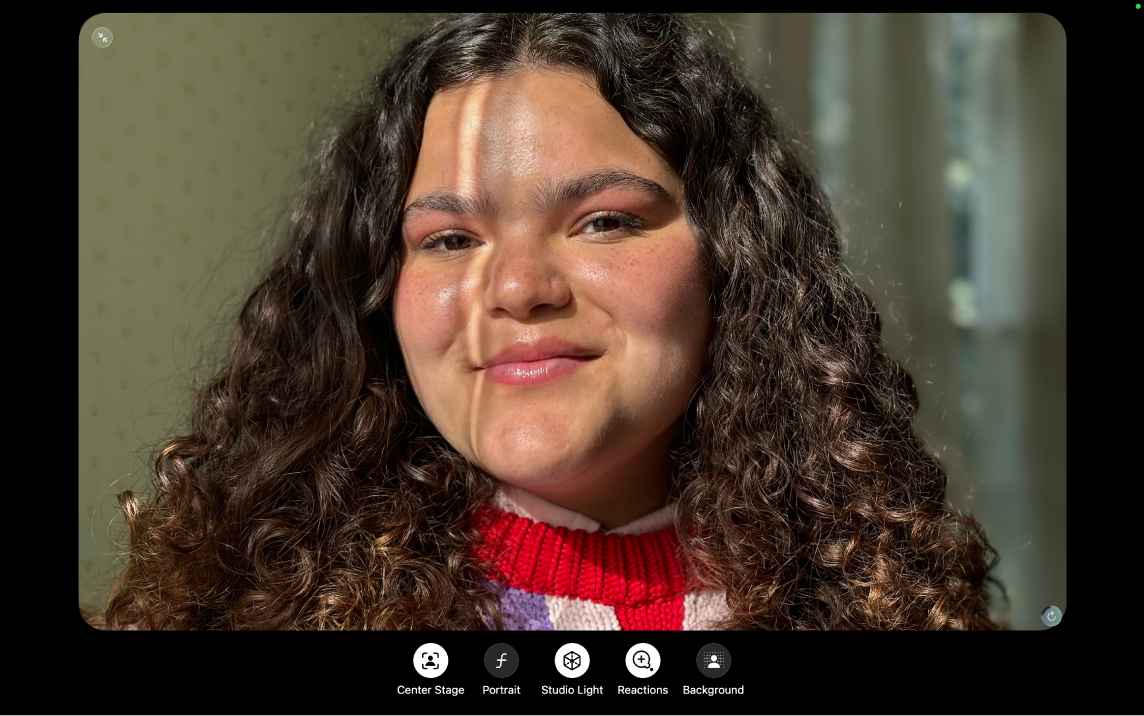
Tijekom videopoziva na Macu u aplikaciji FaceTime
 ili aplikaciji za videokonferencije drugih proizvođača kliknite svoju pločicu.
ili aplikaciji za videokonferencije drugih proizvođača kliknite svoju pločicu.Možete odabrati bilo što od sljedećeg:
Unutar kadra: Automatski vas stavlja u kadar (i bilo koga drugog s vama) kako se pomičete oko polja prikaza tijekom poziva videokonferencije.
Portretno: Automatski zamagljuje pozadinu i vizualni fokus stavlja na vas. Za prilagodbu jačine zamagljivanja pozadine kliknite
 u traci s izbornicima, kliknite
u traci s izbornicima, kliknite  pored opcije Portretno, zatim koristite kliznik.
pored opcije Portretno, zatim koristite kliznik.Studijsko svjetlo: Zamagljuje pozadinu i osvjetljava vaše lice. Za prilagodbu intenziteta svjetla kliknite
 u traci s izbornicima, kliknite
u traci s izbornicima, kliknite  pored Studijskog svjetla pa koristite kliznik.
pored Studijskog svjetla pa koristite kliznik.Reakcije: Dozvoljava vam upotrebu gesti rukom za dodavanje reakcija. Kada je opcija Reakcije isključena, geste rukama onemogućene su u svim aplikacijama za videokonferencije, ali i dalje možete dodavati reakcije u aplikaciji FaceTime. Kliknite i držite pločicu, a zatim kliknite jednu od ikona koje se pojave. Pogledajte Dodavanje reakcija tijekom videopoziva.
Pozadina: Dozvoljava vam uključivanje virtualne pozadine. Za promjenu pozadine kliknite
 u traci s izbornicima, kliknite minijaturu pored opcije Pozadina, zatim kliknite
u traci s izbornicima, kliknite minijaturu pored opcije Pozadina, zatim kliknite  ,
, 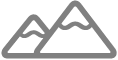 ili
ili  za odabir boje, ugrađene slike ili fotografije. Pogledajte Promjena pozadine tijekom videopoziva.
za odabir boje, ugrađene slike ili fotografije. Pogledajte Promjena pozadine tijekom videopoziva.
Korištenje video efekata u aplikacijama za video konferencije drugih proizvođača
Tijekom videopoziva u aplikaciji za videokonferencije drugog proizvođača kliknite
 u traci s izbornicima.
u traci s izbornicima.Možete odabrati bilo što od sljedećeg:
Unutar kadra: Automatski vas stavlja u kadar (i bilo koga drugog s vama) kako se pomičete oko polja prikaza tijekom poziva videokonferencije.
Portretno: Automatski zamagljuje pozadinu i vizualni fokus stavlja na vas. Za prilagodbu jačine zamagljivanja pozadine kliknite
 pored opcije Portretno, zatim koristite kliznik.
pored opcije Portretno, zatim koristite kliznik.Studijsko svjetlo: Zamagljuje pozadinu i osvjetljava vaše lice. Za prilagodbu intenziteta svjetla kliknite
 pored Studijskog svjetla, zatim koristite kliznik.
pored Studijskog svjetla, zatim koristite kliznik.Geste: Dozvoljava vam upotrebu gesti rukom za dodavanje reakcija. Pogledajte Dodavanje reakcija tijekom videopoziva.
Pozadina: Dozvoljava vam uključivanje virtualne pozadine. Za promjenu pozadine kliknite
 u traci s izbornicima, kliknite minijaturu pored opcije Pozadina, zatim kliknite
u traci s izbornicima, kliknite minijaturu pored opcije Pozadina, zatim kliknite  ,
,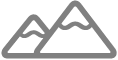 ili
ili  za odabir boje, ugrađene slike ili fotografije. Pogledajte Promjena pozadine tijekom videopoziva.
za odabir boje, ugrađene slike ili fotografije. Pogledajte Promjena pozadine tijekom videopoziva.